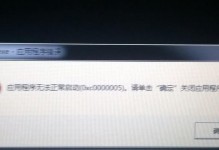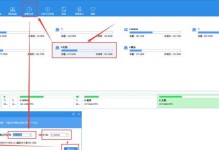现代社会,电脑已经成为人们生活和工作中不可或缺的工具。然而,在使用电脑过程中,有时候会遇到电脑开机后出现重启系统错误的情况,给用户带来不便和困扰。本文将为大家介绍一些解决这种问题的方法,帮助用户快速恢复电脑的正常运行。
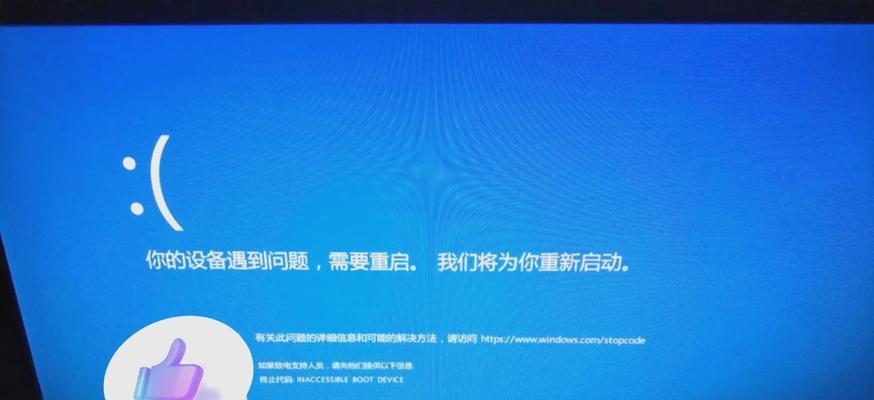
检查硬件设备连接是否正常
检查电脑内存是否故障
排查硬盘故障问题
更新操作系统补丁
检查电源适配器是否正常
清理系统内存垃圾文件
杀毒软件全面扫描
修复损坏的启动文件
更换系统启动项
卸载不稳定的软件
恢复系统到之前的还原点
重新安装操作系统
检查硬件冲突问题
更新硬件驱动程序
寻求专业技术支持
1、检查硬件设备连接是否正常:首先确保电脑所有硬件设备的连接线是否牢固,无松动情况。特别是显卡、内存条等设备,如果连接不良会导致开机重启。
2、检查电脑内存是否故障:打开机箱,将内存条拔下来再插回,确保内存条连接紧密。如发现内存条金手指有灰尘或氧化,可用橡皮擦拭后重新插入。此外,还可以使用其他电脑可用的内存条替换进行测试,排除内存问题。
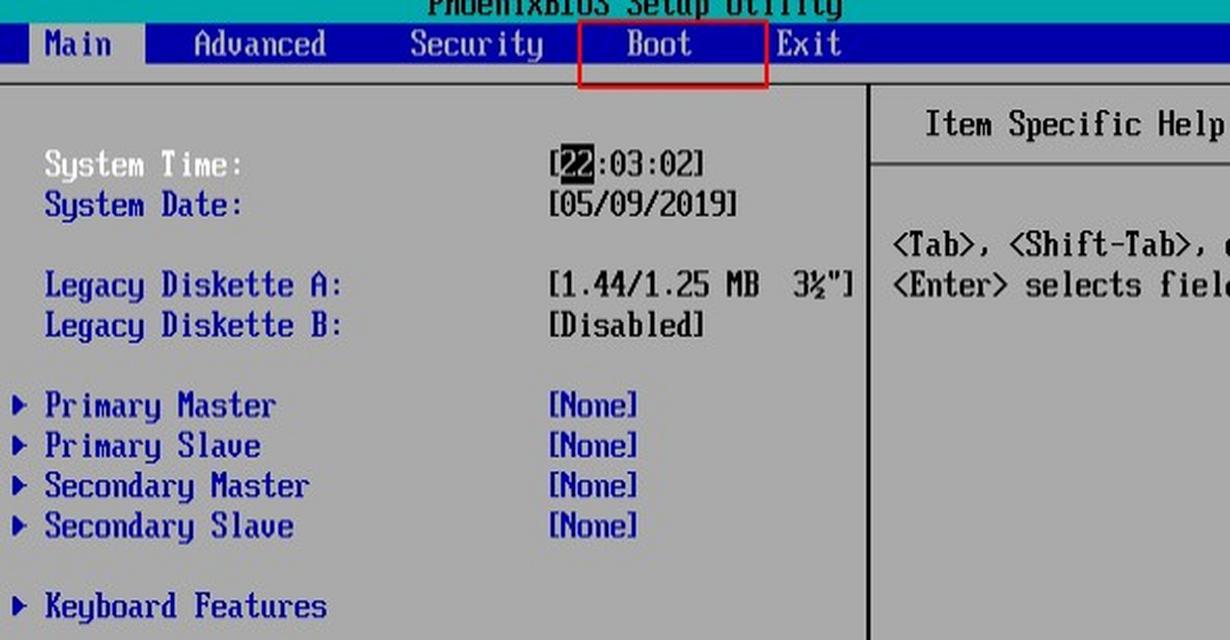
3、排查硬盘故障问题:使用硬盘检测工具,对硬盘进行扫描和修复。若硬盘出现坏道或其他问题,及时更换或修复。
4、更新操作系统补丁:确保电脑已安装最新的操作系统补丁,以修复已知的系统错误和漏洞。
5、检查电源适配器是否正常:排除电源适配器故障,可以尝试更换适配器或用其他电脑的适配器进行测试。

6、清理系统内存垃圾文件:使用系统自带的清理工具或第三方清理软件,清理系统中的垃圾文件和临时文件,以提升系统性能和稳定性。
7、杀毒软件全面扫描:使用可信的杀毒软件进行全面扫描,清除可能的恶意软件和病毒。
8、修复损坏的启动文件:使用系统修复工具进行启动文件修复,恢复启动项的正常功能。
9、更换系统启动项:在系统启动菜单中选择“安全模式”或“最后一次正常配置”,尝试以不同的方式启动系统,排除启动项冲突问题。
10、卸载不稳定的软件:卸载可能引起系统错误的不稳定软件,避免其影响系统的正常运行。
11、恢复系统到之前的还原点:使用系统还原功能,将系统恢复到之前创建的还原点,以恢复系统的稳定性。
12、重新安装操作系统:如果以上方法无效,可以考虑重新安装操作系统,确保系统文件和驱动程序完整无误。
13、检查硬件冲突问题:如果电脑硬件有变动或新增硬件设备后出现重启问题,可考虑检查硬件冲突问题,调整硬件设备连接或更换硬件。
14、更新硬件驱动程序:使用最新版本的硬件驱动程序,以确保硬件设备的正常运行和兼容性。
15、寻求专业技术支持:如果以上方法都无法解决问题,建议寻求专业的技术支持,向电脑维修人员或厂家客服咨询并解决问题。
当电脑开机出现重启系统错误时,用户可以通过检查硬件设备连接、排查硬盘和内存故障、更新操作系统补丁、清理系统内存垃圾文件等一系列方法解决问题。如果以上方法都不起作用,可以考虑重新安装操作系统或寻求专业技术支持。重要的是,及时采取措施解决问题,以确保电脑的正常运行。